Sida loo kabsado oo loo soo celiyo darawaliinta gudaha Windows 11/10
Aaladaha Darawalada(Device Drivers) waa software kuu ogolaanaya inaad isticmaasho wax kasta oo ku jira PC ee wata OS. Waxaa jira darawalo loogu talagalay kaadhka garaafyada, kiiboodhka, jiirka, iyo wax kasta oo kale. Hadda waxaa laga yaabaa inay dhacdo in sabab qaar ka mid ah qalabku uu joojiyay shaqadii, ama uusan uga jawaabin sidii la rabay. Xaaladdaas, ikhtiyaarka kaliya ayaa ah in meesha laga saaro darawalka, oo dib loo rakibo. Hagahan, waxaanu ku wadaagaynaa qaar ka mid ah hababka ugu fiican ee lagu kabsado(Backup) oo dib loogu soo celiyo darawaliinta (Restore Drivers)Windows 11/10 .
In kasta oo ay u muuqato mid fudud, qof kastaa ma haysto darawaladooda aaladda saxda ah ee ku jira Windows PC. Mid ayaa laga yaabaa inuu ka soo dejiyo OEM ama u oggolaado Windows inay habayso adoo soo dejinaya cusbooneysiinta. Xalka kaliya ayaa ah in aad dib u soo celiso darawalka si aad u isticmaasho wakhti kasta. Tani waxay aad u faa'iido badan tahay qalabkii hore ee OEM(OEMs) -yadu aysan haysan darawalka qalabka.
Sida loo kabsado oo loo (Backup)soo celiyo (Restore) darawalada(Drivers) gudaha Windows 11/10 11/10
Kahor intaanan bilaabin, si kuwan oo dhan loo sameeyo, waxaad u baahan tahay mudnaanta maamulka akoonkaaga . (Admin)Waa inaad ogaataa ilaa aad waxyaalahan si cad u caddayn, ha isku dayin. Waxaan ku bilaabi doonaa hababka gudaha ee Windows , ka dibna waxaan soo jeedin doonaa qaar ka mid ah software-ka dhinac saddexaad oo leh interface si sahlan loo isticmaali karo.
Ku- celinta Darawalada(Backup Drivers) isticmaalaya Command Prompt & PowerShell
Waxaan isticmaali doonaa aaladda caanka ah ee DISM ( Adeeg bixinta Sawirka iyo Maareynta ) halkan. Labaduba way dhoofin kartaa, iyo soo dejin kartaa wadayaasha oo dhan.
Ku samee galka " Driver-Backups " PC gaaga meel kasta oo ka mid ah wadista aan ahayn meesha Windows lagu rakibay.
Ku fur Command Prompt oo leh(Open Command Prompt with admin) mudnaanta maamulka, oo fuli amarka soo socda-
dism /online /export-driver /destination:"Driver-Backups folder path"
Halkan iyo meelo kale oo ka mid ah boostada, " Driver-Backups folder path" waa dariiqa galka aad abuurtay. Haddii aad galkan ku abuurtay D drive kaaga, dariiqu waxa uu noqonayaa D:\Driver-Backups .
Tani waxay dhoofin doontaa dhammaan darawallada kaaga Windows 10 PC ee ku jira galka. Waa in la yiraahdo - Hawlgalku si guul leh ayuu u dhammaaday. (The operation completed successfully. )Hubi(Make) inaad kaydinta galkaas ku hayso mid ka mid ah daruurahaaga.
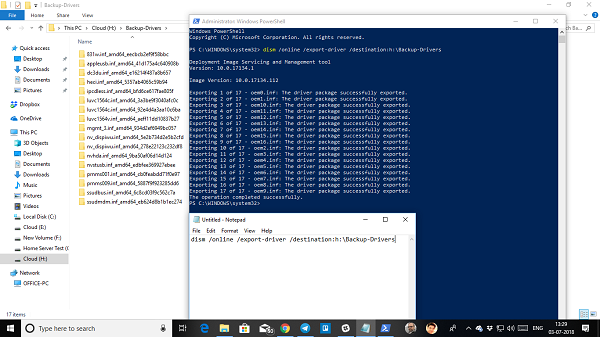
Amarka u adeega darawalka waxa uu taageeraa .inf files . Rakibaadaha(Installer) Windows ama noocyada kale ee xirmada darawalka (sida faylasha .exe) lama taageero.
Hadda waa kan heshiiskii. Iyadoo qalabkani kuu ogolaanayaa inaad dhoofiso dhammaan darawallada, kuma caawinayso inaad dib ugu rakibto darawalladaas Windows . Amarka wuxuu leeyahay ikhtiyaar /add-driver , laakiin wuxuu la shaqeyn doonaa Windows 10 sawirka (Windows 10) ISO . Haddii aad abuurayso ISO oo aad qorsheyneyso inaad ku rakibto, waxaad isticmaali kartaa amarka soo socda.
Fur Command Prompt oo leh mudnaanta maamulka.
U gudub galka Driver Backup(Backup Driver)
Fulinta amarka soo socda-
dism /ISOIMAGENAME /Add-Driver /Driver:"Driver-Backups folder path" /Recurse
Haddii laguu isticmaalo PowerShell marka loo eego isla markiiba amarka, waxaad sidoo kale isticmaali kartaa taas. Waxay bixisaa amar, Dhoofinta-WindowsDriver -Online -Destination "Driver-Backup folder path"(Export-WindowsDriver -Online -Destination “Driver-Backup folder path”) , kaas oo kuu ogolaanaya inaad qaadato gurmad. Fadlan(Please) akhri qoraalka faahfaahsan ee ku saabsan dhoofinta Darawallada Aaladaha isticmaalaya PowerShell(exporting Device Drivers using PowerShell) halkan.
Soo celinta Aaladaha(Restore Device Drivers) gudaha Windows 11/10
Way fiican tahay inaad gacanta ku rakibto darawalka haddii aad raacayso habkan. Waa inaad mid mid u samaysaa, laakiin haddii ay wax qaldamaan, waxaad si fiican u fahmi doontaa waxa dhibka keenay. Hubi(Make) inaad ku hayso dariiqa kaabta-darawalkaaga mid(Backup-Driver) anfacaya.
- Fur Manager Device addoo(Device Manager) isticmaalaya Win+X Quick Link menu.
- Hadda ku dhufo mid ka mid ah qalabka aad rabto inaad ku rakibto darawalka, oo guji Update darawalka(Update driver) .
- Waxaad heli doontaa laba ikhtiyaar, si toos ah, iyo buug-gacmeed. Dooro Ka baadh kombuyuutarkayga software darawaliinta(Browse my computer for drivers software) .
- Shaashada soo socota, waxaad u baahan tahay inaad nuqul ka sameysato dariiqa galka, oo sidoo kale dooro ikhtiyaarka aad ku dari karto fayl-hoosaadyo.
- Guji Next.
Maareeyaha Aaladda(Device Manager) ayaa hadda raadin doona darawalka u diyaar ah qalabka oo rakibi doona. Waa suurtogal in Windows laga yaabo inay ku cusboonaysiisay nooca cusub, laakiin haddii aad rabto inaad dib u soo celiso ama haysato mid duug ah , waad samayn kartaa.
Software si loo kabsado(Backup) & soo celinta(Restore) darawaliinta
Haddii aad raadinayso hab fudud oo lagu kaydiyo darawallada gudaha Windows 10 , markaa waxaad sidoo kale isticmaali kartaa (Windows 10)software-kaabista darawalnimada(driver backup software) dhinac saddexaad kaas oo kuu samayn kara adiga. Software-kani wuxuu abuuri karaa gurmad, ka dibna dib u soo celin kara iyaga oo dalbaday.
Kaabta Darawalka Bilaashka ah waa mid ka mid ah software-yadaas oo taas kuu samayn kara. Marka laga reebo darawallada, waxay sidoo kale kaydin kartaa cookies, diiwaanka, iyo waxyaabo kale sidoo kale. Waxa kale oo ay ku siinaysaa talooyin, ama waxaad dooran kartaa inaad kaydiso dhammaan darawallada. Soo celinta sidoo kale waa sahlan tahay. Kaliya(Just) u tilmaan faylka kaydka ah, wuuna soo qaadi doonaa, oo mid mid u rakibi doona.

Qaar kale oo laga yaabo inaad hubiso waa Driver Sweeper , DriverBackUp , Backup Driver Free iyo Double Driver . Haddii aad si gaar ah u raadinayso inaad cusboonaysiiso darawalka AMD , ka hubi AMD Autodetect , iyo Intel, hubi Utility Cusbooneysii Driver Intel(Intel Driver Update Utility) .
Nala soo socodsii haddii aan wax seegay.(Let us know if we missed anything.)
Related posts
Kaabta Driver-ka bilaashka ah & Soo celinta software ee Windows 11/10
Dhoofinta iyo Kaabta Aaladaha Isticmaalka PowerShell gudaha Windows 11/10
Sida loo kabsado oo loo soo celiyo faylalka gelitaanka degdega ah gudaha Windows 11/10
Sida loo kabsado ama dib loogu soo celiyo Qorshayaasha Korontada ee caadiga ah Windows 11/10
Sida loo kabsado oo loo soo celiyo diiwaanka gudaha Windows 11/10
Hagaaji arrinta wadaha PnP ee guud ee Windows 11/10
Sida loo arko macluumaadka Shabakadda Wi-Fi ee darawalka Windows 11/10
Sida gacanta loogu rakibo darawalka adoo isticmaalaya faylka INF gudaha Windows 11/10
Sida loo jadwaleeyo dhibcaha soo celinta nidaamka gudaha Windows 11/10
Sida loo cusboonaysiiyo darawalada adoo isticmaalaya Command Prompt gudaha Windows 11/10
Halka laga soo dejiyo darawalada NVIDIA ee Windows 11/10
Dhibcaha Soo Celinta Nidaamka waa la tirtiray ama waa la waayayaa gudaha Windows 11/10
Software kaabta iimaylka ugu fiican ee bilaashka ah ee Windows 11/10
Soo deji oo dib ugu rakib maamulaha maqalka Realtek Windows 11/10
Sida loo cusbooneysiiyo Drivers gudaha Windows 11/10
Cusbooneysiinta Darawalka ugu fiican ee bilaashka ah ee Windows 11/10
Aqoonso darawallada aan saxeexin adoo isticmaalaya utility sigverif Windows 11/10
Sida loo soo celiyo Noocyadii hore ee faylalka iyo faylalka gudaha Windows 11/10
Sida loo cusboonaysiiyo Darawalada Garaafyada gudaha Windows 11/10
Liiska Koodadka qaladka Maareeyaha Aaladda ee Windows 11/10 oo ay la socdaan xalal
